SIMカード変えたら、LINEはどうなる?
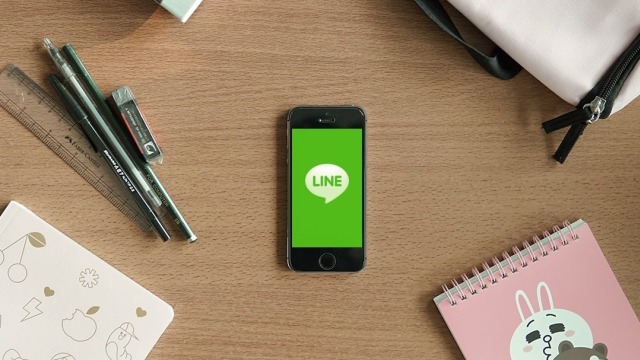
端末内に保存されたデータは消えませんが、電話番号だけでなくメールアドレスも登録し、アカウントに紐付きましょう
出張あるいは旅行で海外行く時よくスマホに現地SIMカードを挿し替えて使うことがあります。SIMカードが変えたら、「LINEの使用上に支障が起りませんか」などの心配もよくあると思います。
さて、果たしSIMカードの変更でLINEも使えなくなったでしょうか?
LINEの場合、通常アカウントを作る際に、通常は電話番号の登録だけで本人確認貰え、そのままアカウントを作成、LINEを使えます。その流れでアカウントのログイン方法も電話番号のみで、SIMカードが変えたら電話番号も変わりましたので、同じアカウントでログインすることも当然不可能となります。
ですが、電話番号以外に、メールアドレスもアカウント又は関連のクラウドデータにも紐ついだら、メールアドレスでログインできますので、番号変えでも同じアカウントでLINEを使えます。
つまり、電話番号以外に、メールアドレスもLINEアカウントに登録すれば、SIMカード差し換えても同一端末でそのまま使えます。
アカウント情報の設定
「メールアドレス」「パスワード」「電話番号」にて、登録内容が最新になっているかを確認する。(設定されていなかった場合は、その場で設定を行いください。)
違う端末で同じアカウントでログインの場合、アカウントの引継ぎは必要
違うスマートフォンで同じアカウントを使う際に、前述通りメールアドレスを登録すれば問題なく新しい端末で引き続けてLINE使えますが、トーク履歴又は旧い端末に残った写真や動画をバックアップしないと、新しい端末にログインの同時にそのままこれらのデータも削除されしまいます。なので、アカウントの引継ぎだけでなくバックアップ方法もここで紹介いたします。
トーク履歴などの引き継ぎは、「トークデータのバックアップ→復元」との流れになりますので、まずはGoogleやiCloudなどクラウドを使うトーク履歴をバックアップしましょう。又、画像やスタンプが保存したい場合、画像ファイルとしてクラウドに保存してください。
Androidトーク履歴バックアップ
①「設定」>「トーク」の順にタップ
②「トーク履歴のバックアップ・復元」をタップ
③「Googleアカウント」>「Googleドライブにバックアップする」をタップ
④「前回のバックアップ」に表示されている日付が最新に更新します。
iPhoneのトーク履歴バックアップ
①iCloudでアカウント作成、そのアカウント作成しましたら、
iPhoneの「設定」>「Apple ID」>「iCloud」>「iCloud Drive」をオンにする
②「友だち」>「設定ページ」>「トーク」>「トークのバックアップ」をタップ
③「今すぐバックアップ」ですぐバックアップします。
トーク履歴を復元
Androidの復元方法
①メールアドレスを使って新しい端末でLINEにログイン
②「設定」>「トーク」>「トーク履歴のバックアップ・復元」をタップ
iPhoneの復元方法
①iPhoneでのiCloud設定をオン、メールアドレスで新しいiPhoneからLINEにログインする
②スマホの電話番号を入力すると4桁の認証番号は SMSで届きます
③その認証番号を登録画面にて入力
(同時に旧端末は強制にログアウトされます)
④画面上にiCloudにバックアップしたトーク履歴を復元するかを
表示しましたら、「トーク履歴をバックアップから復元」をタップ
※ LINE バージョン9.2.0以上の引継ぎ方法は公式ブログまでご参照ください。
※ iOS >iOS又はAndroid>Androidなど、トーク履歴の引き継ぎは同じOS間での機種変更み可能です。
※ 公式よりあんしん引き継ぎガイド
※ 連動アプリのアカウント移行はこちらまでご参考ください。

